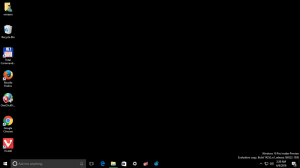Deaktiver OneDrive Cloud-ikoner i navigationsruden i Windows 10
Den seneste version af Windows 10 har nye ikoner for dine OneDrive-placeringer, der er fastgjort til navigationsruden i File Explorer. De nye ikoner afspejler mappens synkroniseringstilstand sammen med dens on-demand-tilstand. Hvis du ikke er glad for at se disse ekstra ikoner, er det nemt at deaktivere dem.
Reklame

"Filer on-demand" er en funktion, som kan vise pladsholderversioner af onlinefiler i dit lokale OneDrive-bibliotek, selvom de ikke er synkroniseret og downloadet. Som du måske allerede ved, er funktionen Files On-Demand ikke en del af operativsystemet. Det er en funktion af den medfølgende OneDrive-software i Windows 10.
En gang Funktionen Files on Demand er aktiveret, File Explorer viser følgende overlejringsikoner for filer i skyen.

Disse er kun online filer, som ikke er gemt på din computer.
Filpladsholdere vil have følgende ikon.

Når du åbner en sådan fil, vil OneDrive downloade den til din enhed og gøre den lokalt tilgængelig. Du kan åbne en lokalt tilgængelig fil når som helst, selv uden internetadgang.
Endelig vil følgende overlejringsikon blive brugt til altid tilgængelige filer.

Kun de filer, du markerer som "Bevar altid på denne enhed", har en grøn cirkel med et hvidt flueben. Disse filer vil altid være tilgængelige, selv når du er offline. De downloades til din enhed og optager plads på dit diskdrev.
I Explorer-navigationsruden for mapper under Hurtig adgang vises der også ikoner for at angive status. Sådan deaktiverer du dem.
Sådan deaktiveres OneDrive Cloud-ikoner i navigationsruden, gør følgende.
- Åbn denne pc i File Explorer.
- Klik på Filer -> Skift mappe og søgeindstillinger i båndbrugergrænsefladen i Explorer.
 Hvis du har deaktiveret båndet ved hjælp af et værktøj som Winaero Ribbon Disabler, tryk på F10 -> klik på menuen Værktøjer - Mappeindstillinger.
Hvis du har deaktiveret båndet ved hjælp af et værktøj som Winaero Ribbon Disabler, tryk på F10 -> klik på menuen Værktøjer - Mappeindstillinger. - Tip: Du kan tilføje knappen Mappeindstillinger til værktøjslinjen Hurtig adgang. Se følgende artikel: Sådan tilføjes en båndkommando til værktøjslinjen Hurtig adgang i File Explorer.
- Skift til fanen Vis i indstillingerne for File Explorer, og deaktiver indstillingen Vis altid tilgængelighedsstatus under Navigationsrude.

Du er færdig.
Hvis du har brug for at ændre denne mulighed med en Registry tweak, er dette også muligt. Følg instruktionerne nedenfor.
Deaktiver OneDrive-skyikoner med en tweak i registreringsdatabasen
- Åbn Registreringseditor app.
- Gå til følgende registreringsnøgle.
HKEY_CURRENT_USER\Software\Microsoft\Windows\CurrentVersion\Explorer\Advanced
Se, hvordan du går til en registreringsnøgle med et klik.
- Til højre skal du ændre eller oprette en ny 32-bit DWORD-værdi NavPaneShowAllCloudStates.
Bemærk: Også selvom du er kører 64-bit Windows du skal stadig oprette en 32-bit DWORD-værdi.
Indstil dens værdidata til 0 in for at deaktivere ikonerne.
- For at få de ændringer, der er foretaget af Registry tweak, til at træde i kraft, skal du Log ud og log ind igen på din brugerkonto. Alternativt kan du genstart Explorer-skallen.
Værdidataene for NavPaneShowAllCloudStates kan være som følger:
1 - Ikoner er aktiveret. Dette er standardværdien.
0 - Ikoner er deaktiveret.
Her er registreringsdatabasen, der er klar til brug:
Download registreringsdatabasen filer
Det er det.